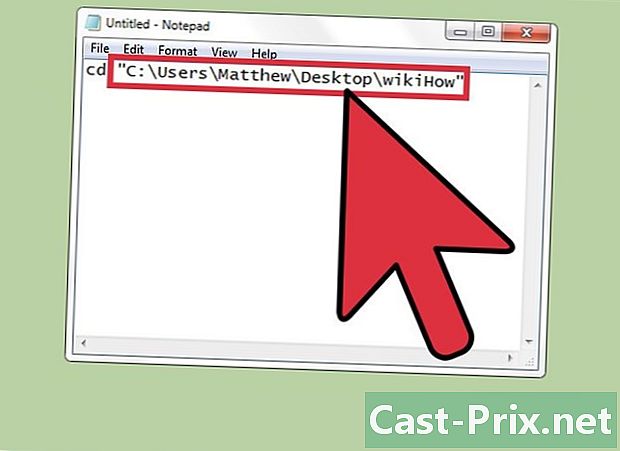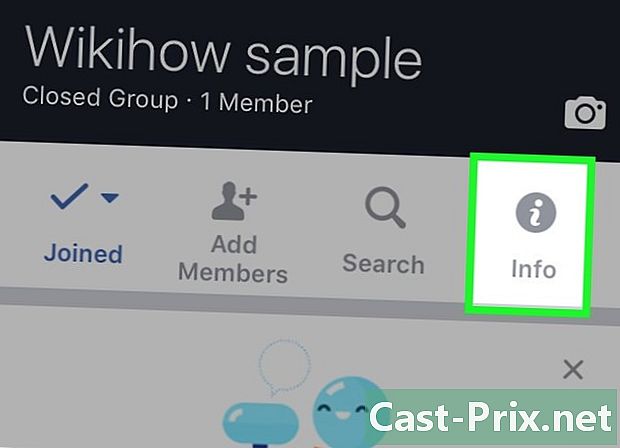Dosyalarınızı nasıl yedekleyebilirsiniz?
Yazar:
John Stephens
Yaratılış Tarihi:
21 Ocak Ayı 2021
Güncelleme Tarihi:
27 Haziran 2024

İçerik
- aşamaları
- Yöntem 1 Dosyalarınızı yedekleyerek iyi alışkanlıklar edinin
- Yöntem 2 Dosyalarınızı kullanılan programa göre yedekle
Belgeler, görüntüler veya videolar üzerinde çalışırken dosyalarınızı yedeklemek önemlidir. Çalışmanızı kurtarmanız gerçeği, daha sonra yeniden düzenlemek, bir sistem veya program çökmesi durumunda korumak veya dosyalarınızı iş arkadaşlarınız ve arkadaşlarınızla paylaşmak için geri dönmenize olanak sağlar.
aşamaları
Yöntem 1 Dosyalarınızı yedekleyerek iyi alışkanlıklar edinin
-

Düzenli olarak yedekleyin. Bazen programlar, en azından beklediğiniz zaman çöküyor. En kötüsünü önlemek için gerekli tüm önlemleri alın. Çalışmanızı olabildiğince düzenli olarak kaydedin. Dosyanızda değişiklik yapmanız gerekiyor, ancak orijinalin üzerine yazmak istemiyorsanız, Farklı Kaydet seçeneğini kullanın ve farklı şekilde yazarak bir kopya oluşturun.- Birçok program, belirli bir süre sonra çalışmanızı her zaman kaydedecek bir otomatik kaydetme özelliğine sahiptir. Bu, özellikle acil durumlarda faydalı olabilir, ancak sizi düzenli olarak manuel yedekleme yapmaktan muaf tutmamalıdır.
-

Dosyalarınızı uygun şekilde adlandırın. Yeni bir belge kaydettiğinizde, bir dosya adı oluşturmanız istenir. Kolayca bulmanıza izin verdiğinden ve tarih ve yazar gibi tüm önemli unsurları içerdiğinden emin olun. -

Kaydettiğinizde dosyanızın biçimini kontrol edin. Genellikle, bir dosyayı ilk kez kaydettiğinizde veya bir kopya oluşturmak için Farklı Kaydet seçeneğini kullandığınızda, program size biçimi değiştirme seçeneği sunar. Bunu yapmak için, "Dosya Adı" alanı altında görünen ve "Tür" etiketli açılır menüyü tıklayın.- Dosyanızın formatının seçimi, programın sizinle aynı sürümüne sahip olmayan bir kişiye aktarmanız gerektiğinde özellikle önemli olabilir.
-
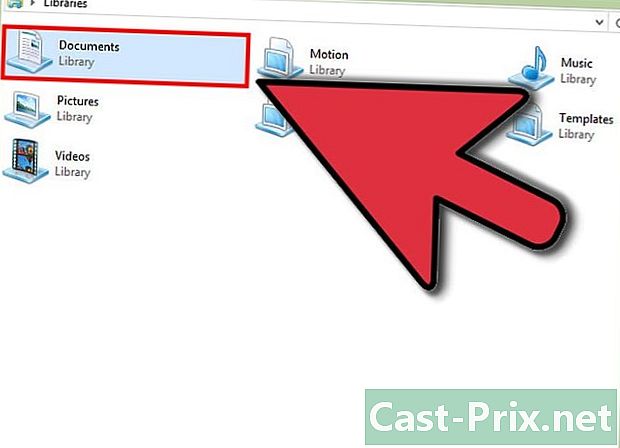
Dosyalarını sırala. Çoğu işletim sistemi kayıtlı dosyalarınızı varsayılan bir klasöre yerleştirir. Bu size dosyalarınızın nerede olduğu hakkında genel bir fikir verirken, dosyalarınızı düzenlemek için zaman ayırın. Bu, sizi yanlış bir dosyayı arayarak saatlerce harcamaktan kurtaracaktır.- Dosyalarınızı dosya türüne, proje adına, tarihe veya yararlı bulduğunuz diğer kriterlere göre sıralayın.
- Windows'un en yeni sürümlerinde sözde "kitaplıklar" kullanılmaktadır. Bu kitaplıklar, sabit diskinizdeki asıl konumlarından bağımsız olarak, benzer dosyaları tek bir yerde gruplandırmanıza izin verir.
-

Klavye kısayollarını kullanın. Klavye kısayolları size zaman kazandıracak ve daha verimli çalışacaktır. Kısayol sayesinde Ctrl + S (Cmd + S Mac’te), çoğu durumda dosyanızı kaydedebilirsiniz.- Yedekleme kısayolu, kullanılan programa bağlı olarak değişecektir. Word'de anahtar F12 Photoshop'tayken "Farklı Kaydet" iletişim kutusunu açacak + Ctrl + S Shift.
-

Dosyalarınızın kopyalarını alın. Bilgisayarınız bir gün düşerse, her şeyi kaybetme riskiyle karşı karşıya kalırsınız. Belgelerinizi harici bir sabit sürücüye kopyaladığınızdan veya paylaşılan bir depolama platformuna (daha yaygın olarak "Bulut Depolama" olarak bilinir) indirdiğinizden emin olun.- Dosyalarınızı yedekleme hakkında daha fazla bilgi için bu kılavuza başvurmakta tereddüt etmeyin.
Yöntem 2 Dosyalarınızı kullanılan programa göre yedekle
-
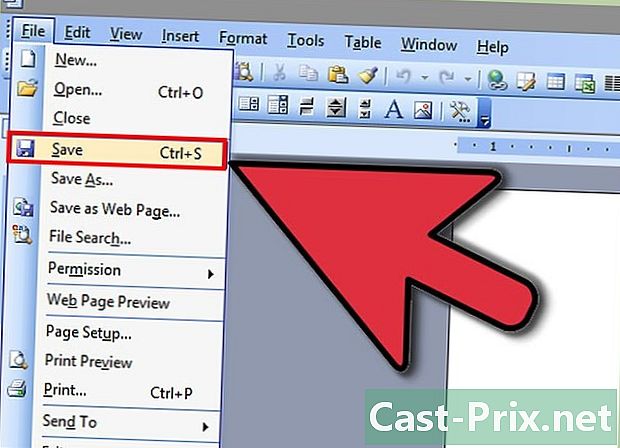
Microsoft Word'de bir belgeyi kaydedin. Word, dünyanın en iyi bilinen e-tedavi yazılımlarından biridir. Bu nedenle, bir Word belgesini nasıl kaydedeceğinizi bilmeniz çok önemlidir. Daha fazla ayrıntı için bu kılavuza bakın. -

Photoshop ile PSD formatında bir dosya kaydedin. Kayıtlı dosyanızın biçimini nasıl değiştireceğinizi bilmeniz önemlidir. Bu makale Photoshop'ta PSD formatında bir görüntünün nasıl kaydedileceğini açıklayacaktır. Temel ilkenin çoğu program için geçerli olduğuna dikkat edin. -

Bir web sitesinden bir görüntü kaydedin. İnternet resimlerle doludur ve muhtemelen kişisel kullanımınız için saklamak isteyeceğiniz bir veya iki fotoğrafa düşmüşsünüzdür. Tüm tarayıcıların kolayca yapmanıza izin verdiğini bilin. Aynısı diğer dosya türleri için de geçerlidir. -
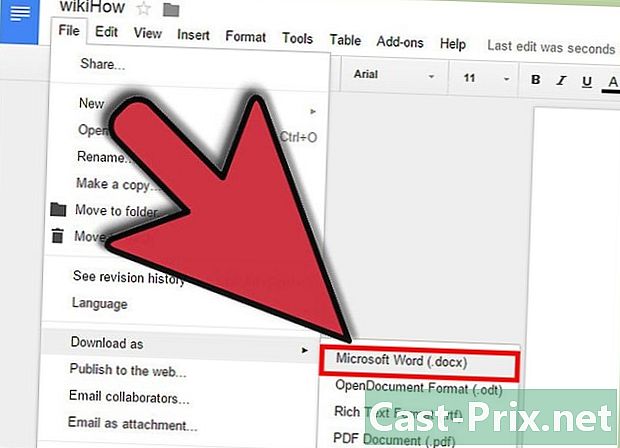
Bir Google Dokümanı'na kaydolun. Paylaşılan depolama daha yaygın hale geldiğinden, Google Drive üzerinde çalışmanız olasıdır. Bu dosyalar uzak bir platformda saklansalar da, bilgisayarınıza indirebilir ve kaydedebilir, böylece görüntülemek için Internet'i kullanmanıza gerek kalmaz.